Как да коригирате бавно контекстно меню в Windows 10
Контекстното меню на Windows 10 е UI елемент, към който всяко приложение може да добави опции. Windows 10 има своите опции и в контекстното меню, така че, в зависимост от това колко приложения сте инсталирали, контекстното меню може да бъде доста натоварено. Той също може да забави темпото. Потребителите могат да го причислят към твърде много приложения, работещи през контекстното меню, но това не е това. Менюто се забавя, защото приложението в него не работи правилно. Ето как да коригирате бавно контекстно меню в Windows 10.
Поправете бавно контекстно меню
За да коригирате бавно контекстно меню, трябва да използвате безплатна програма, наречена ShellExView. Това е безплатно приложение и е страхотно. Поправката ще отнеме малко време, но, ще си струва. Давай и изтеглете ShellExView.
След като изтеглите приложението, стартирайте го. Първото нещо, което трябва да направите, е да отидете на Опции в лентата с менюта и да активирате бутона „Скриване на всички разширения на Microsoft“. Това ще скрие елементите, които Windows 10 добавя в контекстното меню и ще ви попречи да ги деактивирате случайно.
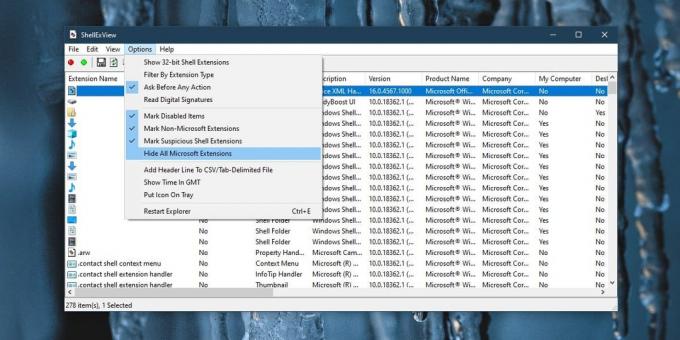
Това, което ви остава след това, е всичко, което е добавено от приложение на трета страна. ShellExView показва много неща, така че това, което трябва да направите след това, е да сортирате елементите от контекстното меню до върха. За целта щракнете върху заглавието на колоната Тип. Всички елементи от контекстното меню ще бъдат сортирани до върха.
Сега е време за малко изпробване и грешка. Изберете приложение, което добавя елемент в контекстното меню, и щракнете върху червения бутон в горния ляв под лентата с менюта. Това ще деактивира елемента. След това трябва да го направите рестартирайте Explorer. ShellExView има вградена опция за рестартиране на Explorer, но най-добре е да използвате родния метод на Windows 10, за да го направите. ShellExView изглежда има проблеми с него.
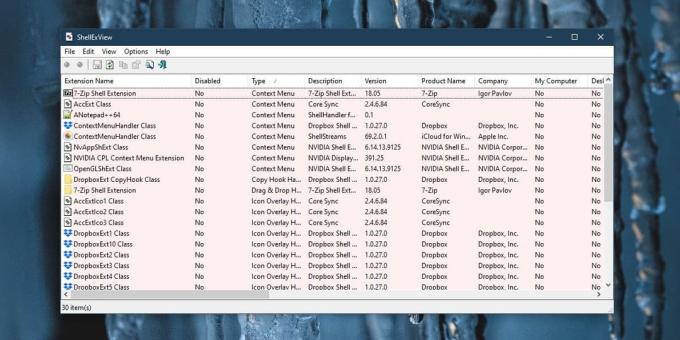
След като рестартирате Explorer, щракнете с десния бутон върху елемент и проверете дали контекстното меню изскача по-бързо. Ако не, т.е. все още е бавно, деактивирайте друго приложение и рестартирайте Explorer. Продължавайте да правите това, докато контекстното меню не стане по-бързо. След като откриете кое приложение причинява забавяне на контекстното меню, можете да активирате всички останали.
Ако се окаже, че основно приложение е това, което забавя контекстното меню, ще трябва или да живеете без него, или ще трябва да свикнете с бавно контекстно меню. Не може да се направи много друго, но винаги можете да проверите дали имате най-новата версия на приложението. Ако не, актуализирайте го и това може да отстрани проблема. Може дори да помогне за деинсталиране и преинсталиране на приложението.
Търсене
скорошни публикации
Как да персонализирате тапета на работния плот в Windows 7
ZapDev е приложение с отворен код, което ви позволява да превъртате...
Minitube за Windows носи YouTube Player без Flash на работния плот
Minitube, широко известен настолен YouTube плейър за Linux и Mac OS...
Подарете на вашите снимки артистичен усет с Dydelf
Програми като Photoshop и Lightroom могат да направят невероятни не...



